Macユーザにある日それは突然やってくる。「お使いの起動ディスクはほとんど一杯です。」の警告。ストレージの中身を調べてみると音楽でも写真でもバックアップでもない謎の「その他」容量に圧迫されていると判明。今回は、その「その他」がストレージを圧迫してる原因の調査方法と削除の仕方をまとめます!

ある日突然やってくる「お使いの起動ディスクはほとんど一杯です。」の警告
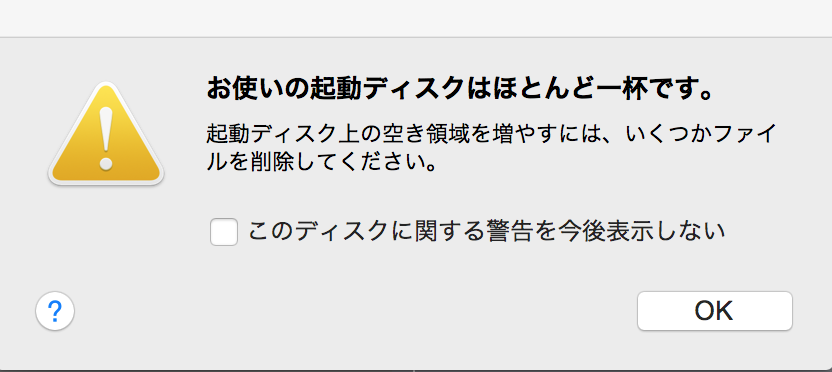
MacBookをいつもどおり使用していたら突然、「お使いの起動ディスクはほとんど一杯です。」とのアラートが発生しました。もともと128GBのストレージと少ないのですが、特に重たいファイルをダウンロードしたわけでもなく。。
ひとまず、何がストレージを圧迫しているか調査することにしました。
MacBookでストレージが圧迫される原因調査をしてみた
1. まずは「このMacについて」で簡単チェック
MacBookにある左上のリンゴマークから「このMacについて」をクリックし「ストレージ」を選択すると、Macのストレージの現状を把握することができる。
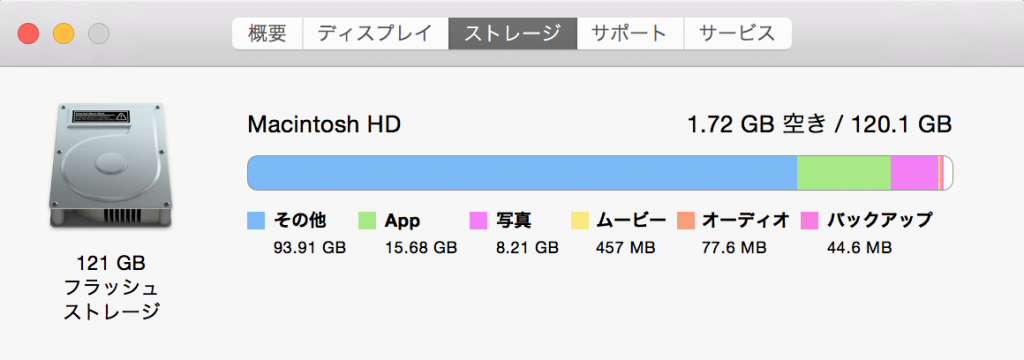
なななんと、120.1GBのストレージ中93.91GBも「その他」が占めていると判明しました。
2. 不要なファイルを自動で探して削除してくれる「Disk Diag」を使ってクリーンアップ
何が原因かわからなかったので、Googleさんで「mac ストレージ 削除」とかのキーワードで検索してみました。
そこで、「Disk Diag」というアプリと出会いました。
このアプリ不要なファイルを自動でストレージから探してきてくれるというすぐれもの。
最後に、自分で不要なものを選択して、削除することができます。
ディスク・ダイアグ - 数クリックでハードディスクをお掃除 を Mac App Store で
「Disk Diag」を実際に使ってみた
起動すると以下のようなかっこいい画面がでてきて、どれくらいストレージが圧迫されているか可視化してくれます。
私のMacBookは残り279.4MBしかないそうです。。
「Start」ボタンを押すと、「Disk Diag」がMacBookのストレージから不要なファイルを自動で探してきてくれます。

探してきてくれた不要なものたちは、以下のリスト群に分類されます。
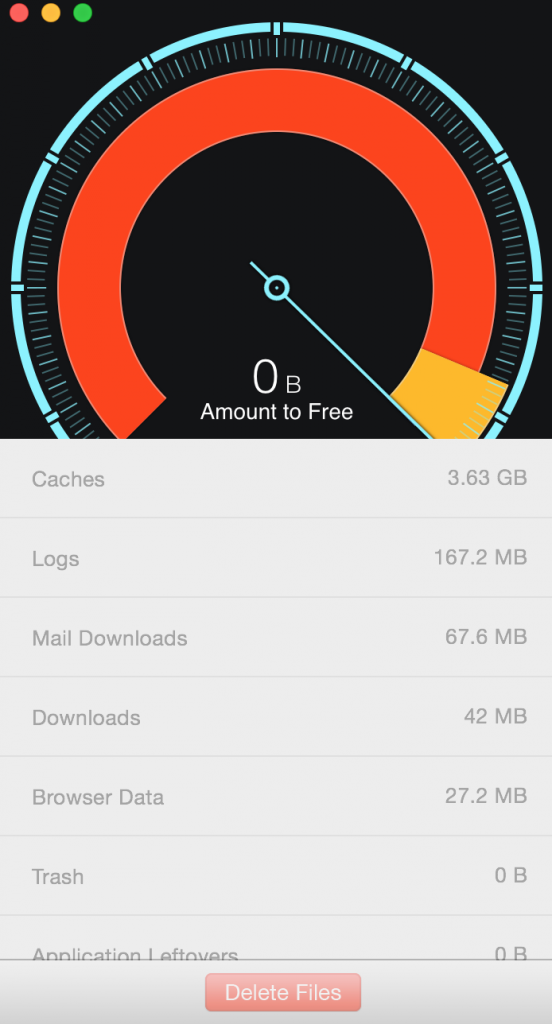
- Caches
- アプリケーションのキャッシュ
- あまり使わないアプリが多いひとは定期的に削除するといいかもしれません
- Downloads
- ダウンロードフォルダのファイル
- ダウンロードしたファイルを一時的にここに置いている方は削除
- Browser Data
- ブラウザのキャッシュ
- Trash
- ゴミ箱
- Logs
- Macのログファイル
- Mail Downloads
- Application Leftovers
- アプリをゴミ箱に入れるだけでは削除できない隠されたファイルとか
- Large Files
- ストレージから巨大なファイルを自動検索してきてくれる
上のリストから消すものを選択することができる。
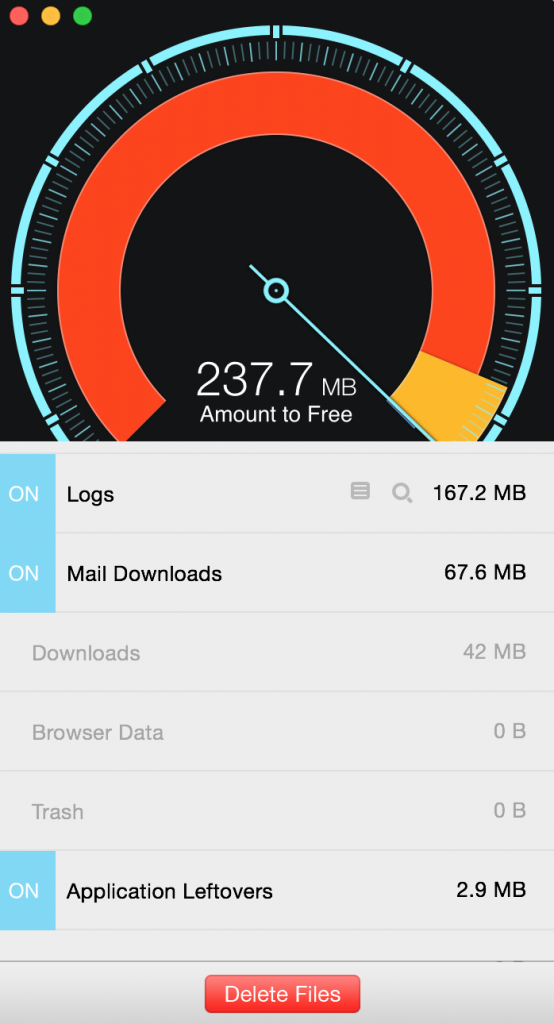
選択の際、残したいファイルもあるので、消すファイルを選択することもできる。
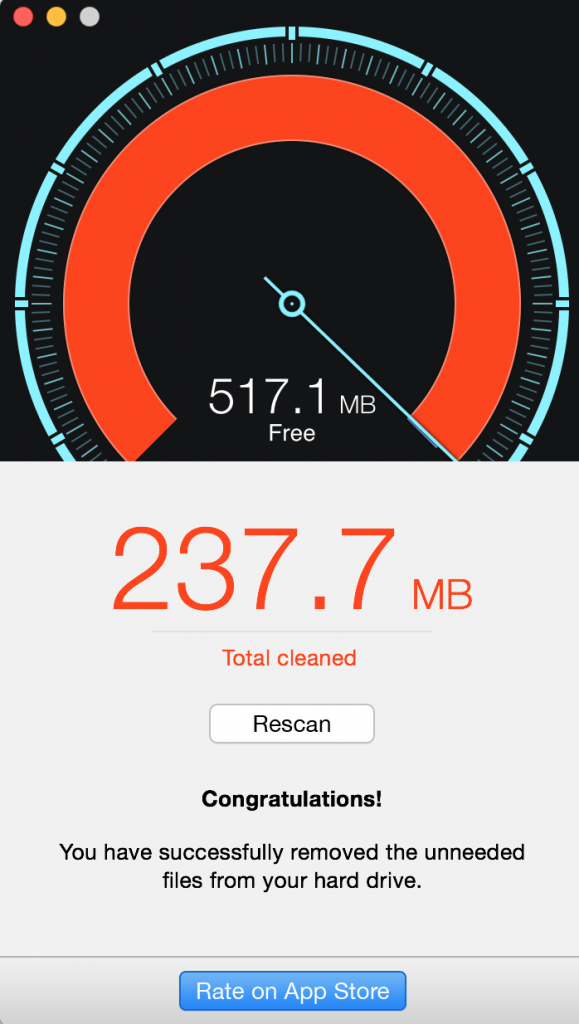
最後に、「Delete Files」ボタンを押すと、「Disk Diag」が自動で選択したファイルを削除してくれる。
使ってみたところ、今回は300MB程度しか減らすことができませんでした。
そこで、他の方法も引き続き調査してみました。
3. ターミナルでコマンドを叩いて5GB以上の容量をもつフォルダを探索
ターミナルを開き以下のコマンドを叩くと、5GB以上の容量をもつフォルダを探索してれる。
sudo /usr/bin/du -g -x -d 5 / | awk '$1 >= 5{print}'
Macのストレージに出てる「その他」が何かを特定してHDD・SSDの空き容量を増やす方法 | ほーくブログ
コマンドを叩いてみると、怪しそうなログファイル群を発見しました。
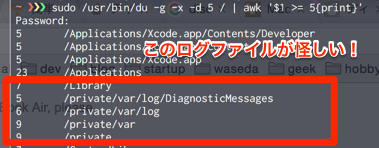
/private/var/log/DiagnosticMessages
について調べてみると、「原因がわからないのでとりあえず削除してみた」という記事がほとんど。
したがって、同じくとりあえず削除してみることに。
いつのまにかMacのSSDが容量いっぱいになってた - ミズイロラボ
Macのストレージ「その他」に該当するものリスト
「この Mac について」ウインドウの「その他」のカテゴリーが大きいと思える場合があります。「この Mac について」のこのカテゴリーには、リストにあるほかのファイルタイプ (オーディオ、ムービー、写真、アプリ、バックアップ) に当てはまらないファイルがすべて含まれます。「その他」として計算されるファイルは、たとえば次のようなものです。
- 「システム」フォルダやキャッシュなど、OS Xのフォルダに入っている項目
- 書類、連絡先、カレンダーデータなどの個人情報
- Appのプラグインまたは拡張機能
- パッケージの内部にあるために、Spotlightでメディアファイルに分類できないもの
- Spotlightで認識されないファイルタイプ
https://support.apple.com/ja-jp/HT202867より
Macで容量が足らない場合の対策リスト
- ゴミ箱を空にする
- デスクトップをキレイにする
- 不要なアプリケーション・ソフトウェアを削除
- 容量の大きいファイルを検索、不要なものを削除
- 「写真」アプリのiCloud設定を最適化
- 写真や動画のデータを外付けドライブに移動
- ストレージの「その他」を削除する
- セーフブートで余計なキャッシュをクリア
